Enviar un mensaje
OBTENER ACCESO A LOS MENSAJES: en la pantalla principal, oprime la tecla Select para abrir la aplicación Messages.
Oprime la tecla Options, luego oprime la tecla Select para seleccionar New message. 
REDACTAR Y ENVIAR UN MENSAJE: redacta y envía un mensaje mediante las siguientes opciones según lo desees:
Importante: para añadir destinatarios y crear un mensaje grupal, ingresa los contactos adicionales en el campo "Type name/number". Para eliminar un destinatario, oprime la tecla Clear.
Recibir un mensaje
Cuando se recibe un nuevo mensaje, aparecerá el ícono New message en la barra de notificaciones.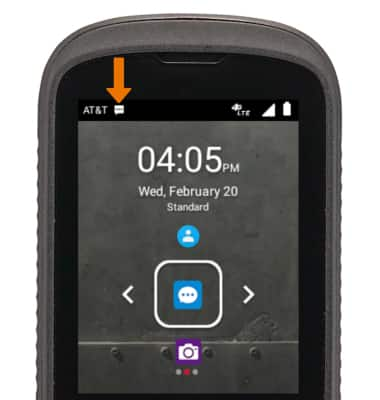
LEER UN MENSAJE NUEVO: en la bandeja de entrada de Messages, oprime la tecla direccional hacia abajo para ir hasta la secuencia de mensajes que desees, luego oprime la tecla Select. 
VER/GUARDAR UN ARCHIVO ADJUNTO: para ver un archivo adjunto, oprime las teclas direccionales para seleccionar el archivo adjunto, luego oprime la tecla Select. Para guardar un archivo adjunto, oprime las teclas direccionales para seleccionar el archivo adjunto deseado, luego oprime la tecla Options. Oprime la tecla direccional hacia abajo para ir hasta Save attachment, luego oprime la tecla Select. 
RESPONDER UN MENSAJE: 
CONTESTAR: oprime las teclas direccionales para seleccionar el campo "Type message", luego usa el teclado para ingresar mensaje deseado. Cuando termines, oprime la tecla Options, luego oprime la tecla Select para seleccionar
Send.
REENVIAR: oprime las teclas direccionales para seleccionar el mensaje deseado, luego oprime la tecla Options. Oprime la tecla direccional hacia abajo para ir hasta Forward, luego oprime la tecla Select.
ELIMINAR UN MENSAJE: desde la secuencia deseada de mensajes, oprime las teclas direccionales para resaltar el mensaje >deseado tecla Options > tecla direccional hacia abajo, ve hasta Delete > tecla Select > tecla direccional derecha para resaltar DELETE > tecla Select.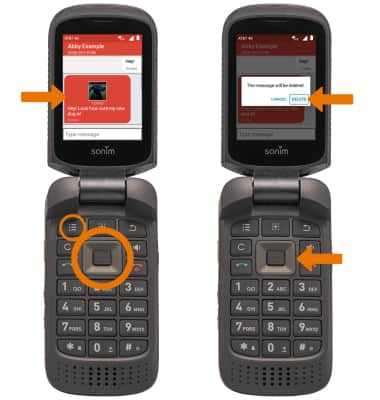
ELIMINAR UNA SECUENCIA DE MENSAJES: en la pantalla Messages, oprime las teclas direccionales para ir hasta la secuencia de mensajes > deseada tecla Options > teclas direccionales hacia abajo para ir hasta Delete selected thread > tecla Select > tecla direccional derecha para resaltar DELETE > tecla Select. 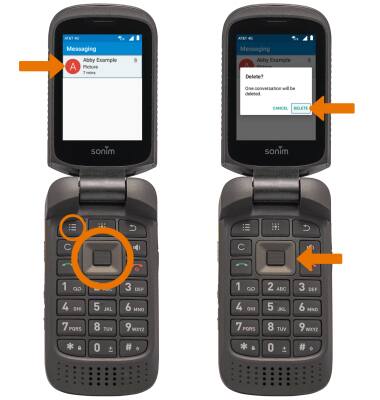
Consejos
Los archivos adjuntos se guardan en forma predeterminada en la carpeta Download de la aplicación Gallery. Para ver los archivos adjuntos guardados, en la pantalla principal, oprime la tecla App tray > teclas direccionales para seleccionar la aplicación Gallery > tecla Select > teclas direccionals para seleccionar la carpeta Download > tecla Select.
